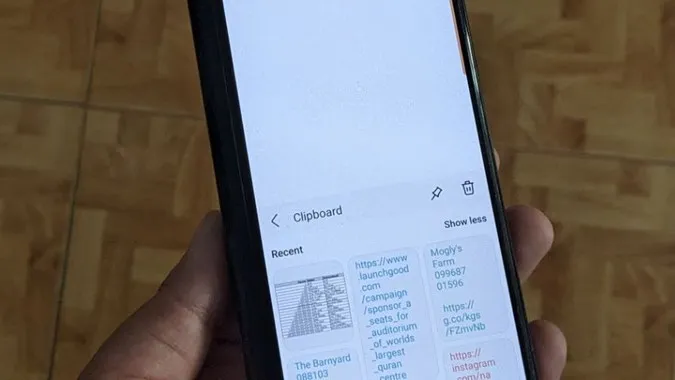Les téléphones Samsung Galaxy offrent un presse-papiers intégré avancé qui enregistre à la fois le texte et les images. Vous pouvez y accéder à partir du clavier Samsung ou du panneau Edge. Souvent, les utilisateurs signalent que le clavier Samsung ne fonctionne pas ou qu’il a disparu. La même chose vous est arrivée ? Vous êtes au bon endroit. Voyons les différentes façons de résoudre le problème du clavier Samsung qui ne fonctionne pas.
1) Redémarrez le téléphone
La première chose à faire si le presse-papiers ne fonctionne pas sur votre Samsung Keyboard est de redémarrer votre téléphone. Cela permettra de résoudre tout problème temporaire susceptible de perturber le fonctionnement du presse-papiers du clavier Samsung.
2. vérifiez la compatibilité du presse-papiers
De nombreuses applications ne permettent pas de copier du texte. Par conséquent, si vous essayez d’utiliser le presse-papiers dans de telles applications, cela ne fonctionnera pas.
En outre, toutes les applications ne permettent pas de coller tous les types de contenu. Par exemple, si vous copiez une photo dans une application, il se peut que vous ne puissiez pas la coller dans une autre application, car celle-ci ne prend pas en charge les images.
3) Passez au clavier Samsung
Si l’option Presse-papiers ne s’affiche pas lorsque vous appuyez sur un champ de texte, il est possible que vous utilisiez un autre clavier que le clavier Samsung. En principe, l’option Presse-papiers n’apparaît dans un champ de texte que si Samsung Keyboard est le clavier par défaut. Dans le cas contraire, vous verrez l’option simple Coller qui vous permet de coller uniquement le texte copié le plus récemment.
Pour faire de Samsung Keyboard votre clavier par défaut, allez dans Paramètres > ; Gestion générale > ; Liste des claviers et par défaut > ; Clavier par défaut. Sélectionnez Samsung Keyboard.
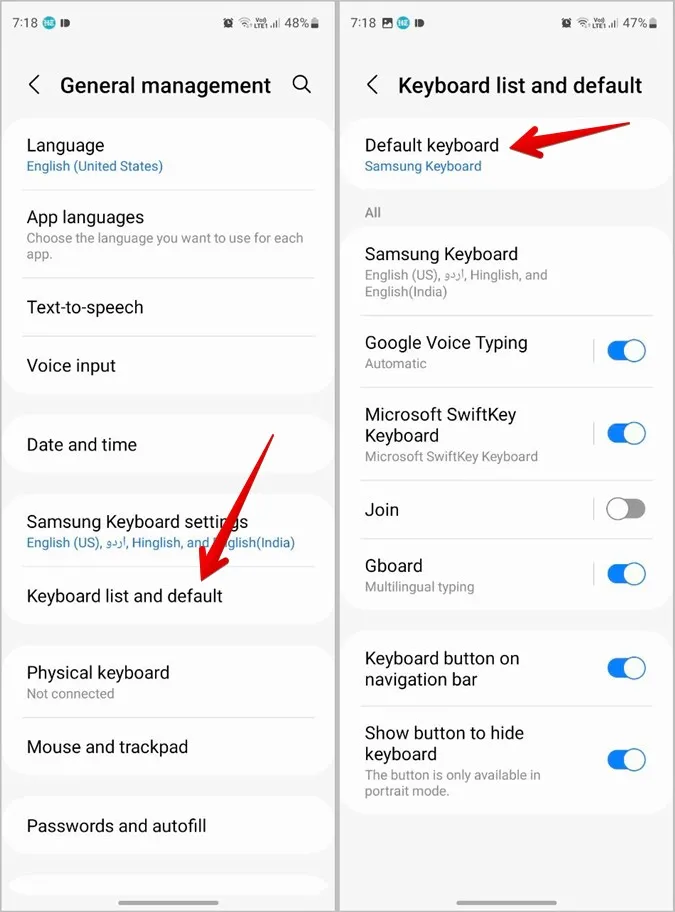
Vous pouvez également appuyer sur l’icône Clavier en bas de n’importe quel écran et choisir Clavier Samsung.
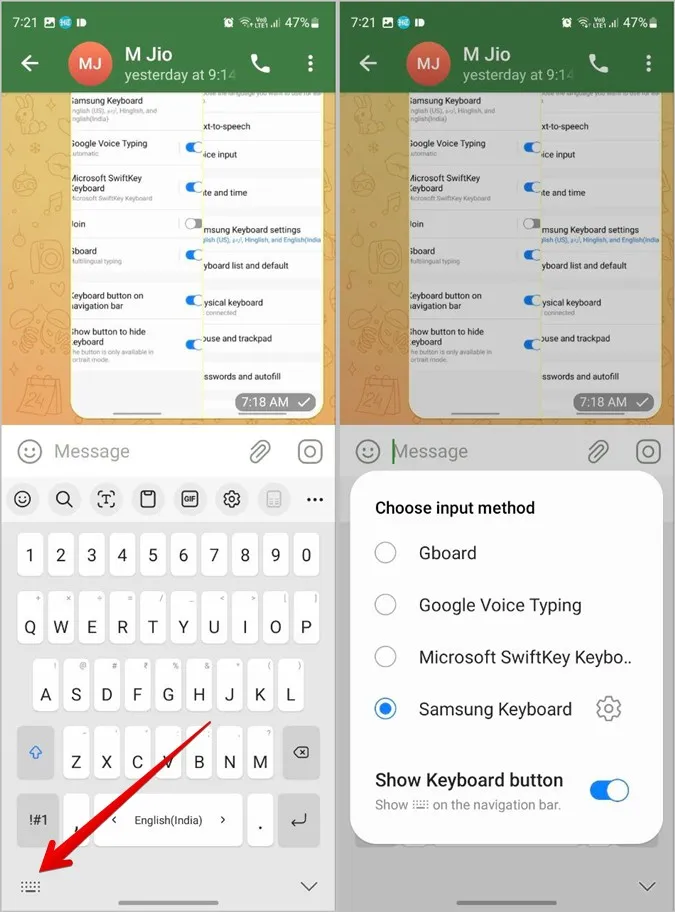
Conseil : découvrez comment changer la langue du clavier Samsung.
4. ajouter le presse-papiers dans la barre d’outils du clavier Samsung
Si vous ne pouvez pas voir l’icône du presse-papiers sur votre clavier Samsung, il se peut que vous l’ayez accidentellement supprimée de la barre d’outils principale.
Pour ajouter à nouveau le presse-papiers à la barre d’outils, procédez comme suit :
1. ouvrez le clavier Samsung dans n’importe quelle application.
2. tapez sur l’icône du menu kebab (trois points) en haut et trouvez l’option Presse-papiers. Appuyez longuement sur cette option et faites-la glisser vers la barre d’outils.
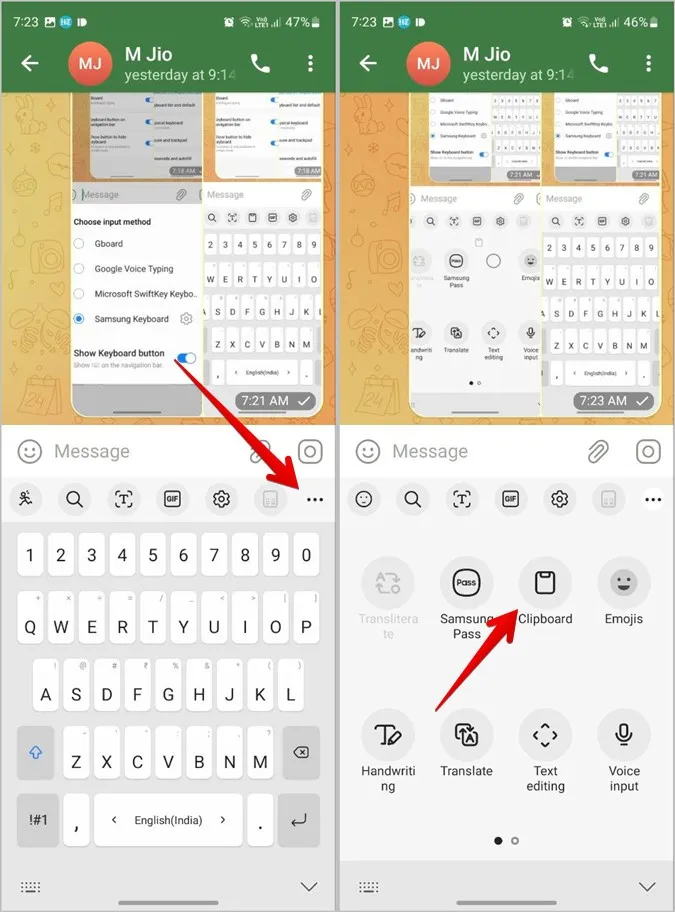
5. effacer le cache du clavier Samsung
Ensuite, vous devez essayer de vider le cache du clavier Samsung. Cette opération supprimera les fichiers temporaires du clavier, mais n’affectera pas les données de ce dernier.
Pour vider le cache du clavier Samsung, procédez comme suit :
1. ouvrez les Paramètres de votre téléphone Samsung Galaxy.
2. accédez à Apps.
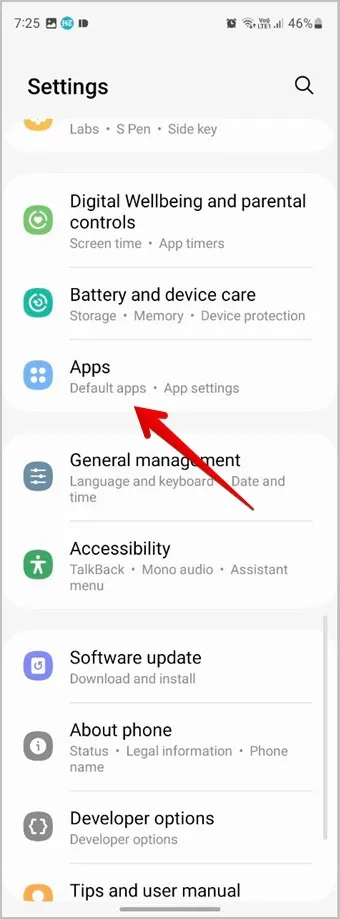
3) Tapez sur l’icône de tri en haut et activez la case à cocher à côté de Afficher les applications système. Tapez sur OK.
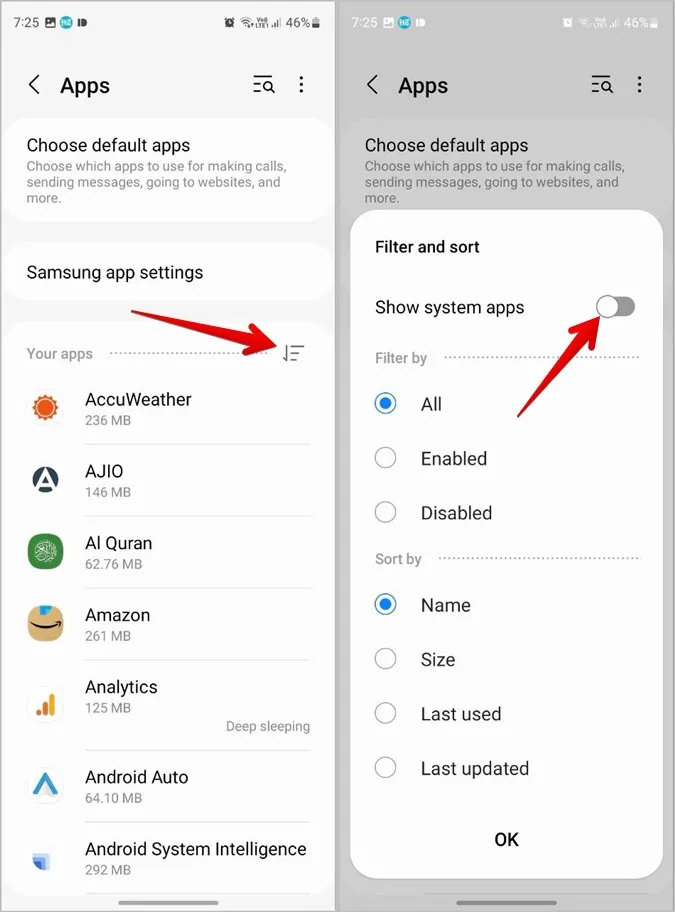
4. faites défiler vers le bas et tapez sur Clavier Samsung.
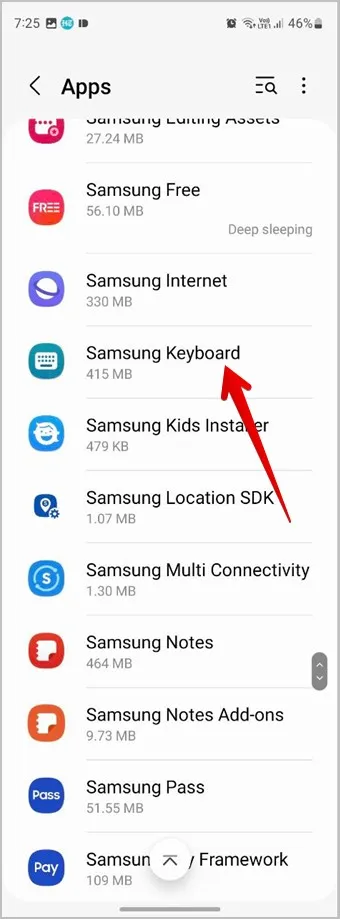
5. tapez sur Stockage et appuyez sur le bouton Vider le cache.
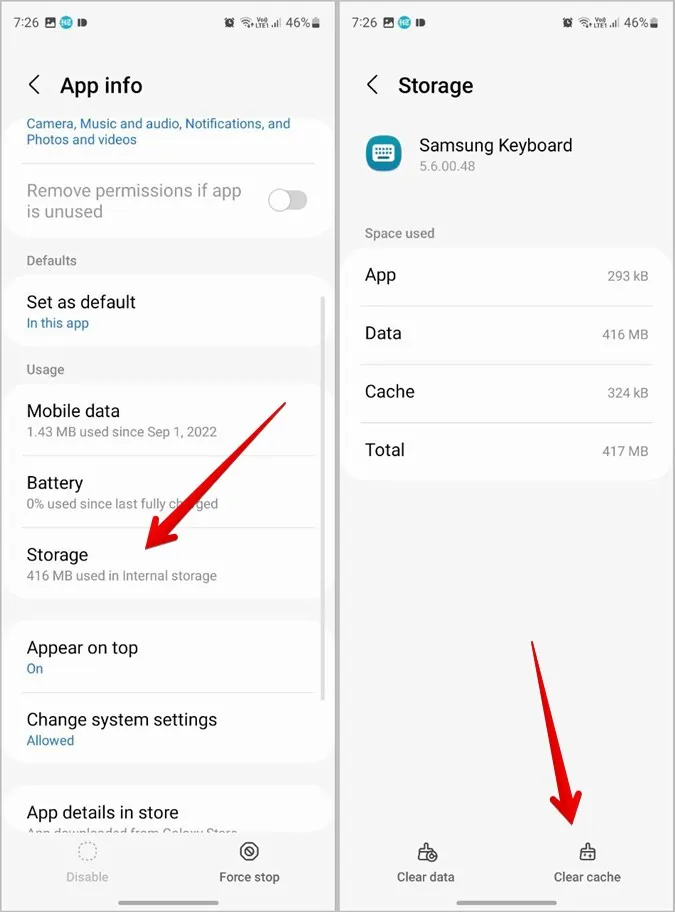
6. redémarrez votre téléphone après avoir effacé le cache de Samsung Keyboard.
6. activer les captures d’écran
Si vous ne pouvez pas voir vos captures d’écran dans le presse-papiers de Samsung Keyboard, suivez ces étapes :
1. ouvrez les Paramètres de votre téléphone.
2) Allez dans Gestion générale > ; Paramètres du clavier Samsung.
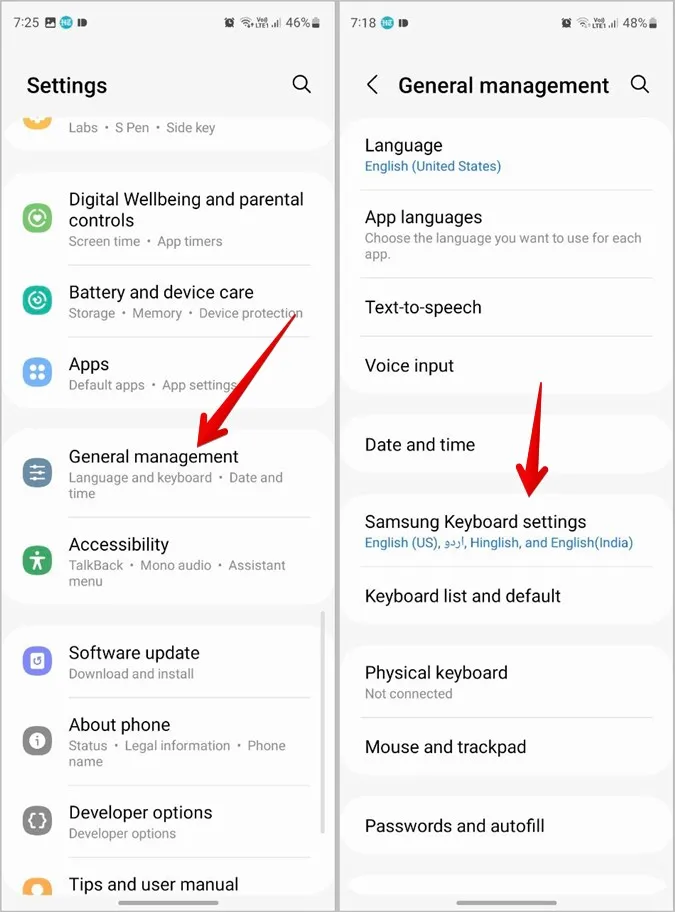
3. faites défiler vers le bas et activez la case à cocher située à côté de Enregistrer les captures d’écran dans le presse-papiers.
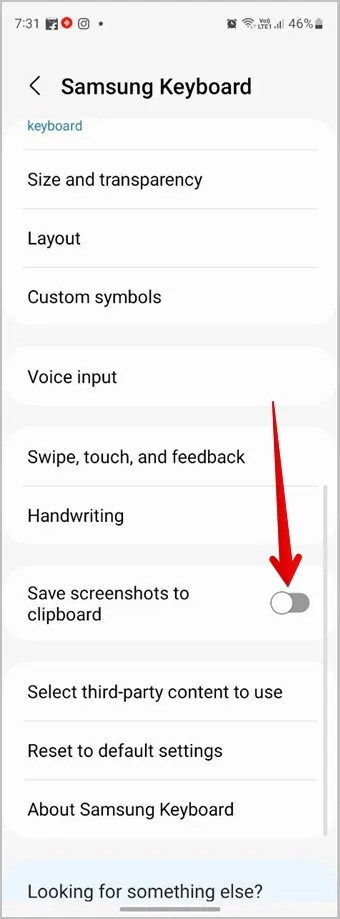
Désormais, vos captures d’écran apparaîtront également dans le presse-papiers du clavier Samsung. Découvrez les meilleures astuces pour réaliser des captures d’écran sur les téléphones Samsung.
Astuce de pro : Apprenez comment agrandir le clavier Samsung.
7. mettre à jour le téléphone
Il est possible que le presse-papiers du clavier Samsung ne fonctionne pas en raison d’un bogue dans le système d’exploitation. Par conséquent, vous devez vérifier s’il existe une mise à jour en attente pour votre téléphone.
Pour mettre à jour votre téléphone, allez dans Paramètres > ; Mise à jour du logiciel > ; Télécharger et installer. Installez la mise à jour si elle est disponible.
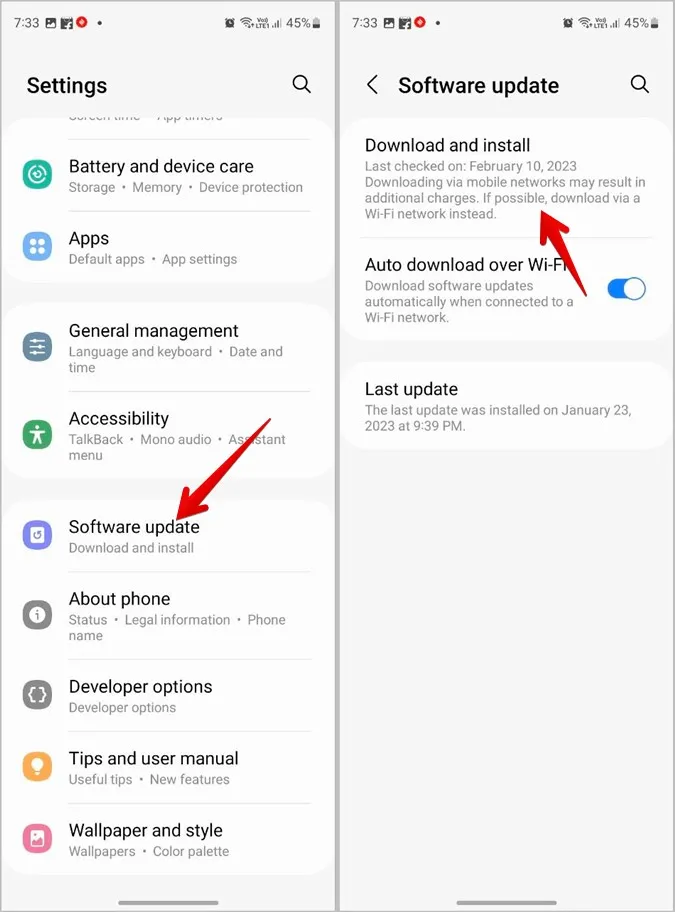
8. utiliser le presse-papiers dans le panneau Edge
Si le presse-papiers ne s’affiche toujours pas ou ne fonctionne toujours pas, essayez de l’utiliser à partir du panneau Edge. Le panneau Edge est une barre latérale qui s’affiche sur les téléphones Samsung Galaxy et propose divers outils et raccourcis tels que le presse-papiers, la sélection intelligente, etc.
Pour activer et utiliser le presse-papiers dans le panneau Edge, procédez comme suit :
1) Allez dans Paramètres > ; Affichage > ; Panneaux de bord. Activez-le.
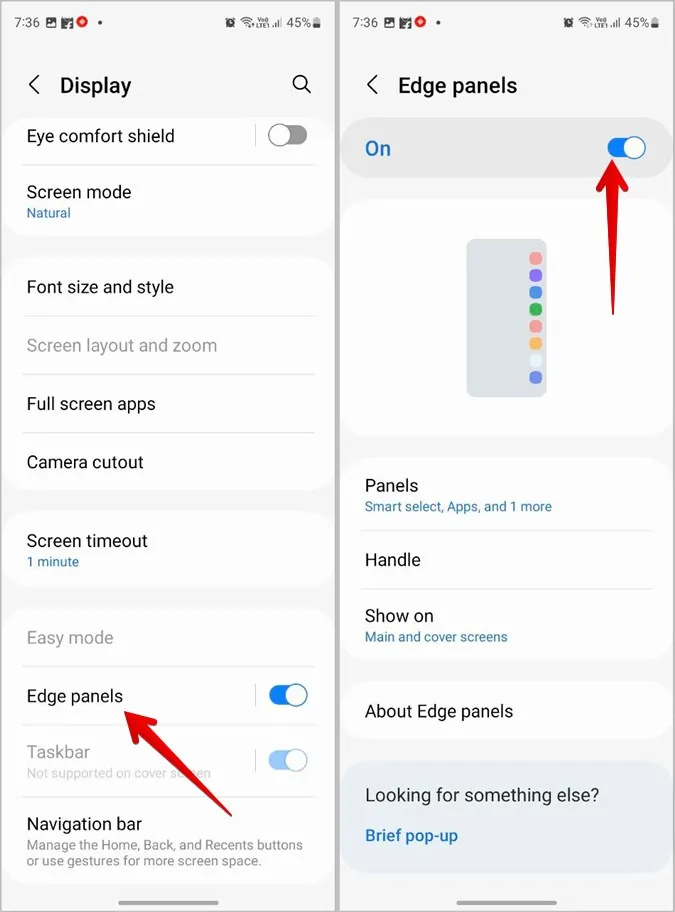
2) Tapez sur Panneaux et sélectionnez Presse-papiers dans les options disponibles.
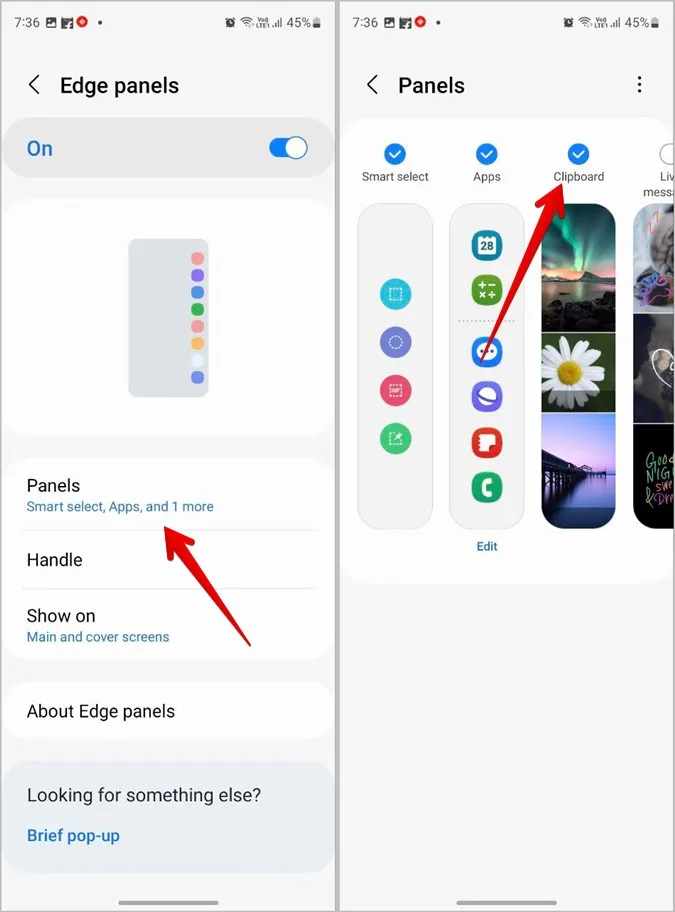
3. ouvrez le panneau Edge en glissant vers l’intérieur à partir de la poignée Edge et faites défiler les panneaux jusqu’à ce que vous trouviez le Presse-papiers. Vous y verrez le texte et les images que vous avez copiés.
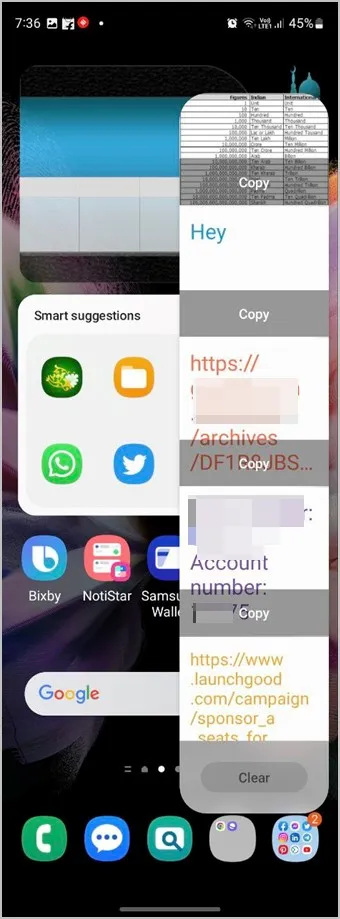
Questions fréquemment posées
1. pouvez-vous utiliser le presse-papiers du clavier Samsung sur d’autres téléphones ?
Non. Le clavier Samsung n’est pas disponible sur d’autres téléphones Android. Vous devrez utiliser d’autres applications tierces de presse-papiers.
2. Comment épingler un élément dans le presse-papiers de Samsung ?
Ouvrez le presse-papiers et appuyez longuement sur l’élément que vous souhaitez épingler. Tapez ensuite sur l’icône Épingler en haut.
3 Comment effacer tous les éléments du presse-papiers Samsung ?
Pour supprimer tous les éléments présents dans le presse-papiers, ouvrez le presse-papiers et appuyez sur l’icône Supprimer. Sélectionnez ensuite l’option Tous et appuyez sur le bouton Supprimer.
Utilisez le clavier Samsung comme un pro
Une fois que le presse-papiers fonctionne sur votre téléphone Samsung Galaxy, consultez les meilleures astuces pour utiliser le presse-papiers sur Samsung. Découvrez également comment utiliser le clavier Samsung comme un pro.